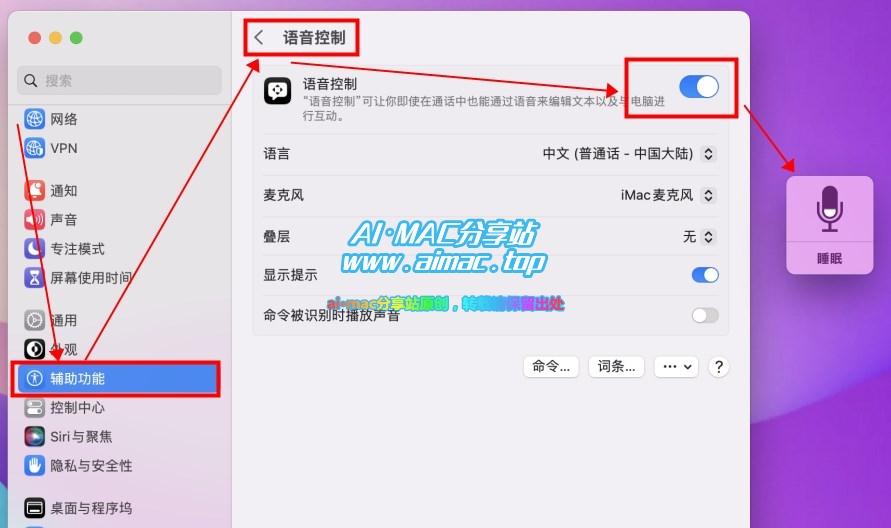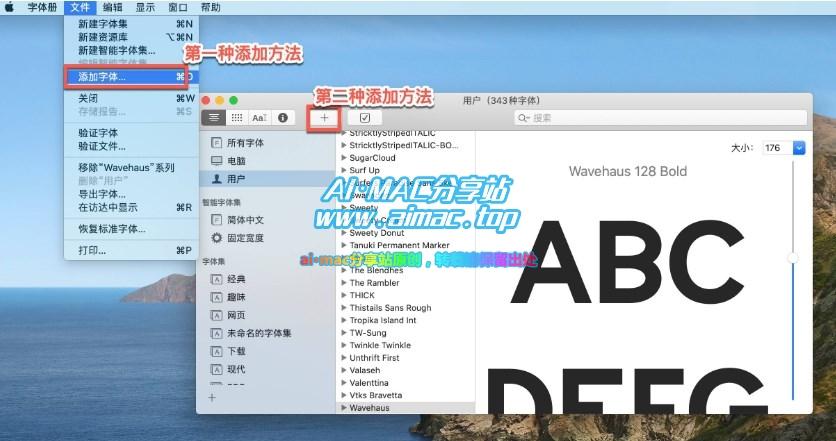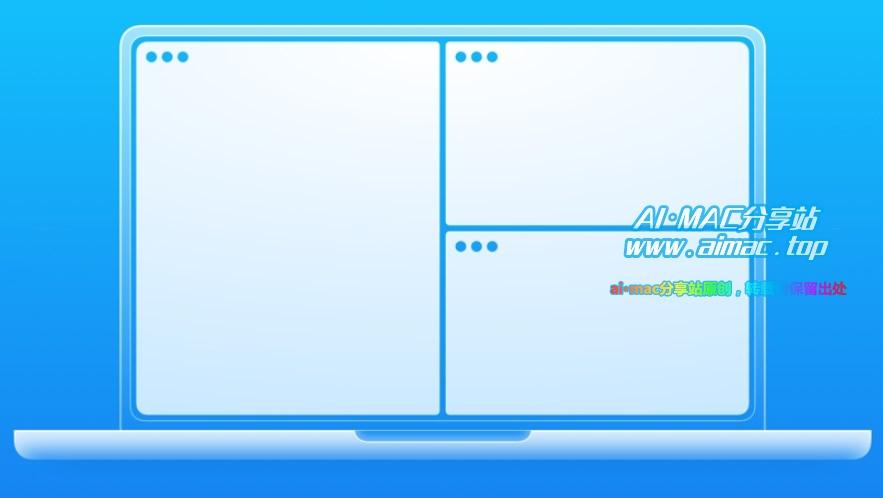不用U盘,怎样给MacBook重装系统?
任何电子产品都有突然发生故障的可能性,对于苹果电脑来说,系统崩溃、开机无法正常进入到桌面,就是比较麻烦的一种故障形式,如果之前用TimeMachine备份过系统那还好说,如果以前从来没做过备份,那就有点恼火了。
这时候请大家不要心急,事情还没到“无药可救”的地步,这时候你可以先尝试一下看能否以“安全模式”启动Mac系统(将Mac重开机、开机的同时安装Shift键不要松手,直到提示进入安全模式),如果还能进入,那进去之后可以尝试禁用开机启动项、卸载APP(出问题之前如果有新安装APP,那该APP引发问题的可能性比较高,可以先卸载它)等,实在不行还能趁机备份数据。
如果安全模式无法进入,还可以尝试“修复磁盘”(操作方法可以看这里:MacBook怎样“修复磁盘”?–>),如果这个方法也没用,那就只能尝试重新安装系统了,这时候你可能会说“我一没光驱、二没优盘,怎么重装系统?”,其实用不着这些东西,MacBook重装系统的方法比Windows要简单得多。
对于已经无法启动的Mac电脑,可以先将Mac启动到“恢复模式”、然后选择其中的重新安装系统功能,Intel芯片版、Apple芯片版两种Mac进入恢复模式的方法有所不同,下面分别介绍一下:
1、Intel芯片版
Intel芯片的Mac进入恢复功能方法是开机的同时、按住键盘的特定组合按钮不松手就行了,一共有3组快捷键,功能也有略有不同:
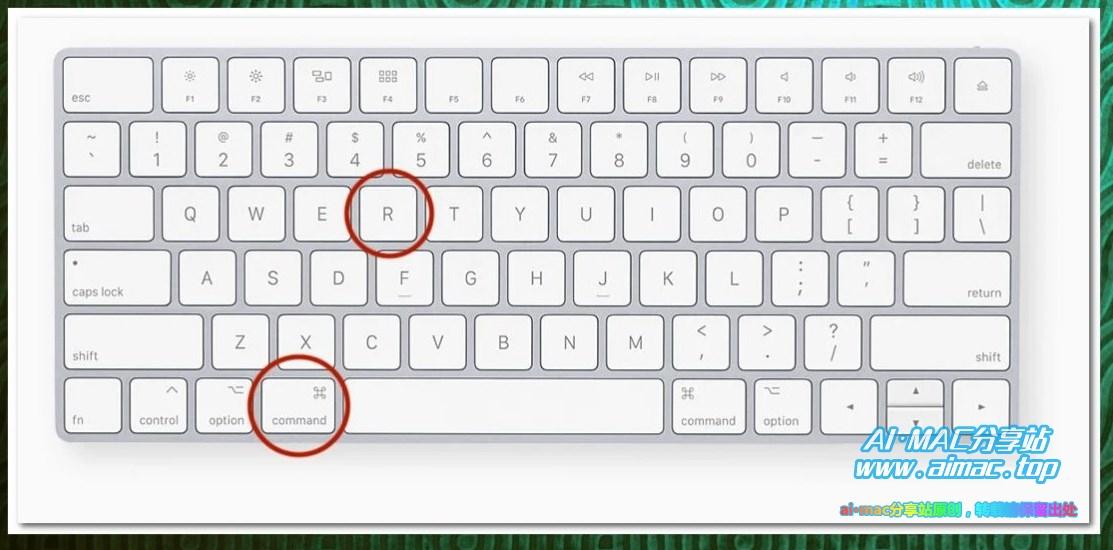
Command + R:最常用的一种,通过这种方式进入恢复功能,重装的是跟你当前一样的版本
Option + Shift + Command + R:通过这组按键进入恢复功能,重装的版本是你这台Mac出厂预装的那个版本(如果那个版本已不可用,则会安装还能支持的最近一个版本)
Option + Command + R:通过这组按键进入恢复功能,重装的版本是你这台Mac所能支持的最高版本系统
以上3种组合键,都能进入到恢复功能,只不过重装的时候所安装的版本所有不同,简单来说分别对应着:重装(版本不变)、重装(降级)、重装(升级),另外以上功是10.12之后才发布的,如果你Mac当前版本低于10.12,那么即使你按“Option+Command+R”效果等同于“Command+R”,也是重装当前版本(不会升级),具体如何选择,就看大家的需要了。
2、Apple芯片版
如果你的Mac是苹果芯片版本(比如M1、M2等版本),那么进入“恢复功能”的方法是不同的,Apple芯片版Mac进入恢复功能更加的简单,也没有分几组快捷键,具体的操作非常简单:

先将Mac关机,再次开机的同时、按下“电源键”以后不要松手,一直到屏幕上出现“正在载入启动选项”,就可以松开电源键了,这时候可能会让你选择恢复目标磁盘(正常来说只有1块硬盘,点选即可),还有可能让你选择管理员用户并输入密码、同样照做即可,之后就可以看到恢复功能菜单界面了,里面就有重装系统功能。
3、进入“恢复功能”之后的操作
进入到恢复功能以后,先确保MacBook已经联网,你可以插上网线,也可以点击顶部的WiFi图标连接无线热点,联网以后,点击“重新安装macOS xxxx”(这里的xxxx,显示的是当前Mac对应的具体版本代号,比如“Monterey”),然后点击“继续”,接着会让你选择系统安装的目标磁盘(正常来说只有1块硬盘,所以直接点选它),后面根据提示操作即可。
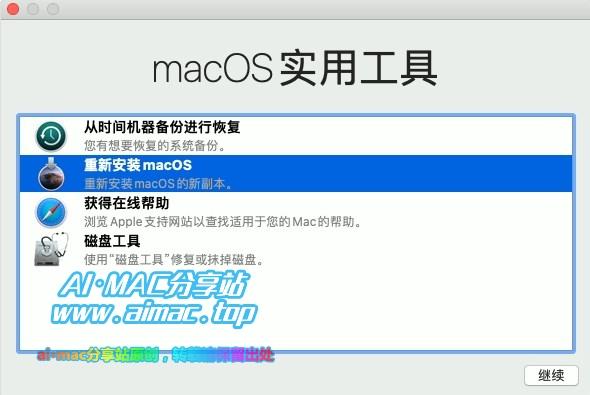
以上操作完毕之后,就是漫长的等待了,重装功能是通过网络从苹果服务器内下载Mac OS安装文件镜像、然后再进行重装,因为镜像文件很大,所以需要的时间会比较长,所以一定要给MacBook插上电源适配器,而且也不要合上盖子,就这么放着它,耐心等待即可。
4、重装过程中“突然中断”怎么办
重装系统的过程中,可能会进行到百分之几十以后、突然中断并弹出错误提示(提示内容诸如“遇到网络波动”、“系统异常”等),这种情况一般都是由于网络不稳定造成的,因为网络恢复功能是通过网络下载Mac OS镜像,而镜像文件又很大,如果你的网络不是很稳定、或者你家里宽带所属的运营商与苹果服务器之间的连接不稳定,就有可能报错。

遇到上述情况不要着急,再次重来就行了,如果反复试过几次都是一样,那可以试着换个网络(比如从家里换到公司、从公司换到家里,或者去附近的商铺蹭一下WiFi),如果你是Intel芯片版的Mac,也可以试试换一种进入方式(比如你之前是想升级版本、通过“Option+Command+R”进入的,那不妨换成“Command+R”、也就是维持当前版本)。
5、恢复系统之后,以前的资料还在么
有些朋友因为之前没有备份资料,所以担心重装过程会不会删除以前系统的资料,这一点请放心,通过上述方式恢复系统,不会删除任何文件、系统设置、APP,也就是以前的东西全部都在,一点都不会丢失。
如果你想要彻底清除资料、并重装系统,那么在上文第三步之前,在菜单实用工具里面打开磁盘工具,然后将磁盘抹除,之后再重装系统的话,就是全新安装了。
通过以上介绍,我相信大家已经知道Mac重装系统的方法了,其实操作方法并不复杂,但因为重装过程涉及到网络下载文件的过程,所以需要的时间可能会比较长,因此为了避免这种麻烦,建议大家平时一定要做好备份,用Mac系统自带的TimeMachine备份即可,关键时刻有备份的话能省很多事的。